Digital Signature Driverを必要とするWindowsのエラーを解きます
「Windowsにはデジタル署名ドライバーが必要」エラーが発生しますか?この記事は、この問題を簡単に解決できるようにするための専門的なソリューションを提供します。

デジタル署名ドライバーエラーが必要なWindowsの理由
新しいデバイスドライバーまたは特定のソフトウェアをインストールするときに、なぜこのエラーに遭遇するのですか?このエラーメッセージは、Windowsがセキュリティ上の理由で署名されていないドライバーのインストールを防ぎ、その後のプロセスが適切に実行されることを保証することを示しています。署名されていないドライバーの整合性を検証できないため、Windowsはインストールプロセスを停止します。心配しないでください。次の方法では、「デジタル署名ドライバーが必要」の問題を解決するのに役立ちます。
関連する読み取り:修正:Windowsがデジタル署名エラーコードを確認できません52
修正方法:
方法1:ドライバーの署名を無効にします
ドライバーの署名は、ドライバーパッケージの整合性とベンダーのアイデンティティを検証し、マルウェアのインストールを防ぐために使用されます。インストールしたいと思う場合は、このオプションを無効にすることができます。
ステップ1:WIN Rを押して[実行]ダイアログボックスを開き、 gpedit.mscを入力してEnterを押します。
ステップ2:ローカルグループポリシーエディターで、ユーザー構成を展開し、[管理テンプレート]> [システム]> [ドライバーのインストール]を展開します。
ステップ3:右ペインで、「ドライバーパッケージのコード署名」をダブルクリックします。
ステップ4:「enabled」を選択し、「オプション」の下のボックスで、ドロップダウンメニューを展開し、「無視」を選択します。

ステップ5:[適用]> [OK]をクリックして変更を保存し、コンピューターを再起動して問題が解決したかどうかを確認します。
方法2:ドライバーの署名施行を永久に無効にします
ドライバーの署名施行は、コンピューターのドライバー署名を検証するために使用されます。この機能により、署名されていないドライバーがインストールされない場合があります。それを無効にして、もう一度インストールしてみてください。
ステップ1:検索で「コマンドプロンプト」と入力し、「管理者として実行」を選択します。
ステップ2:[コマンドプロンプトの伸び]で、次のコマンドを入力し、Enterを押して実行します。
bcdedit.exe /set nointegritychecks on
この機能を復元するには、次のコマンドを実行できます: bcdedit.exe /set nointegritychecks off 。
方法3:ドライバーを手動で更新します
ドライバーが不明なソースから来て、Windowsがデジタル署名されたドライバーを必要とする場合、メーカーのWebサイトからドライバーを手動で更新できます。公式ウェブサイトからドライバーをダウンロードしてインストールして、ソースの正当性を確認することをお勧めします。
方法4:テストモードを有効にします
テストモードを使用すると、ユーザーは認証証明書を提供せずにプログラムをテストできます。 Windowsには、テストモードでデジタル署名ドライバーエラーが必要になる必要があります。
ステップ1:コマンドプロンプトを管理者として実行し、コマンドを実行します: bcdedit /set TESTSIGNING OFF 。
ステップ2:次に、ウィンドウを閉じてコンピューターを再起動し、ドライバーをインストールします。
ステップ3:昇格したCMDウィンドウをもう一度開き、 bcdedit /set TESTSIGNING ONを実行します。システムを再起動し、問題が解決されたかどうかを確認します。
提案:定期的にデータをバックアップします
データをバックアップして保護するためにバックアップソフトウェアが必要ですか? Minitool Shadowmaker Freeをお勧めします。これには、コンピューターのバックアップ、データの同期、ディスククローニング、メディアビルダーなど、多くの優れた機能があります。スケジュールオプションを構成して自動バックアップを設定し、適切なシナリオを選択してバックアップリソースを保存できます。
重要なデータをバックアップしたことを確認してください。Minitoolがあなたを失望させないようにしてください。その他の機能については、この30日間の無料トライアルバージョンのプログラムをダウンロードしてインストールしてください。
要約:
この記事では、「Windowsにはデジタル署名ドライバーが必要」エラーを修正するいくつかの実用的な方法を提供します。これを1つずつ試すことができます。
以上がWindowsにはデジタルで署名されたドライバーエラーが必要です - 簡単に修正しますの詳細内容です。詳細については、PHP 中国語 Web サイトの他の関連記事を参照してください。
 Android電話とタブレットに最適な無料VPN -MinitoolMay 01, 2025 am 12:30 AM
Android電話とタブレットに最適な無料VPN -MinitoolMay 01, 2025 am 12:30 AMAndroidでVPNを使用することにより、Virtual Serverネットワークにアクセスし、世界中のオンラインコンテンツを視聴できます。この投稿では、参照用のAndroidデバイス用の最高の無料VPNを紹介します。より便利なコンピューターのヒントとツールについては、PHPにアクセスできます。
 Windows 10/11でWindows Defenderショートカットを作成する方法-MinitoolMay 01, 2025 am 12:29 AM
Windows 10/11でWindows Defenderショートカットを作成する方法-MinitoolMay 01, 2025 am 12:29 AMこの投稿では、Windows 10/11でWindows Defenderデスクトップショートカットを作成する方法を教えてくれます。 Windows Defenderを簡単に開いてセキュリティ設定を変更し、コンピューターのセキュリティの問題を確認してトラブルシューティングできます。より多くのコンピューターのヒントとチュートリアルについては、
 ゲームを修正する方法新しいRAMをインストールした後、クラッシュし続けますMay 01, 2025 am 12:28 AM
ゲームを修正する方法新しいRAMをインストールした後、クラッシュし続けますMay 01, 2025 am 12:28 AM新しいRAMをインストールした後、ゲームはクラッシュし続けますか?この迷惑な問題に対処する方法はありますか?そうでない場合、あなたは正しい場所に来ました。 PHP.CNのこのチュートリアルは、新しいRAMをインストールした後にゲームクラッシュの問題を修正する方法を示しています。
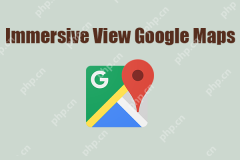 没入型ビューグーグルマップ - 現在5つの都市が利用可能です-MinitoolMay 01, 2025 am 12:27 AM
没入型ビューグーグルマップ - 現在5つの都市が利用可能です-MinitoolMay 01, 2025 am 12:27 AMZoomで没入型ビューを使用したことがあり、クラスや会議室の感触を再現できます。ただし、没入型ビューGoogleマップは異なります。 Googleマップのこの新機能は、より多くの驚きをもたらします。詳細については、この記事
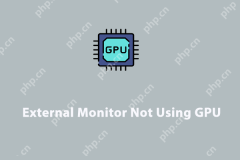 Windows 10/11でGPUを使用しない外部モニターを修正する方法は?May 01, 2025 am 12:26 AM
Windows 10/11でGPUを使用しない外部モニターを修正する方法は?May 01, 2025 am 12:26 AMコンピューターに外部モニターを使用していますか?外部モニターを介して接続されているときに専用のグラフィックカードを使用していない場合は、PHP.CN Webサイトからのこのガイドが役立つ場合があります。下にスクロールして、簡単で効果的なソルティオを見つけます
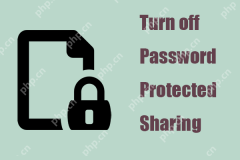 Windowsでパスワード保護共有をオフにする簡単な方法May 01, 2025 am 12:25 AM
Windowsでパスワード保護共有をオフにする簡単な方法May 01, 2025 am 12:25 AMパスワード保護共有は、人々のプライバシーとデータを保護するために設計されたWindowsで非常に重要な機能です。何らかの理由で、パスワードで保護された共有をオフにすることをお勧めします。それで、それをする方法は? PHP.CN Webサイトのこの記事には、Yoが表示されます
 Windows 11を使用すると、PCのRGB照明を制御できます-MinitoolMay 01, 2025 am 12:23 AM
Windows 11を使用すると、PCのRGB照明を制御できます-MinitoolMay 01, 2025 am 12:23 AMRGBコントロール用のサードパーティソフトウェアをダウンロードおよびインストールしたことがあります。現在、Windows 11でRGB照明を直接制御するために、新しい機能が利用可能です。この機能を有効にする方法は? RGBコントロールWindows 11の詳細
 KB5001567 Win10 20H2 -MINITOOLでブルースクリーンと印刷の問題を修正May 01, 2025 am 12:22 AM
KB5001567 Win10 20H2 -MINITOOLでブルースクリーンと印刷の問題を修正May 01, 2025 am 12:22 AMMicrosoftによると、KB5001567はKB5000802でブルースクリーンの問題と印刷の問題を修正できます。それは本当ですか? KB5001567をダウンロードしてインストールする方法は? PHP.CNからのこの投稿では、詳細を提供しています。


ホットAIツール

Undresser.AI Undress
リアルなヌード写真を作成する AI 搭載アプリ

AI Clothes Remover
写真から衣服を削除するオンライン AI ツール。

Undress AI Tool
脱衣画像を無料で

Clothoff.io
AI衣類リムーバー

Video Face Swap
完全無料の AI 顔交換ツールを使用して、あらゆるビデオの顔を簡単に交換できます。

人気の記事

ホットツール

EditPlus 中国語クラック版
サイズが小さく、構文の強調表示、コード プロンプト機能はサポートされていません

PhpStorm Mac バージョン
最新(2018.2.1)のプロフェッショナル向けPHP統合開発ツール

SecLists
SecLists は、セキュリティ テスターの究極の相棒です。これは、セキュリティ評価中に頻繁に使用されるさまざまな種類のリストを 1 か所にまとめたものです。 SecLists は、セキュリティ テスターが必要とする可能性のあるすべてのリストを便利に提供することで、セキュリティ テストをより効率的かつ生産的にするのに役立ちます。リストの種類には、ユーザー名、パスワード、URL、ファジング ペイロード、機密データ パターン、Web シェルなどが含まれます。テスターはこのリポジトリを新しいテスト マシンにプルするだけで、必要なあらゆる種類のリストにアクセスできるようになります。

Safe Exam Browser
Safe Exam Browser は、オンライン試験を安全に受験するための安全なブラウザ環境です。このソフトウェアは、あらゆるコンピュータを安全なワークステーションに変えます。あらゆるユーティリティへのアクセスを制御し、学生が無許可のリソースを使用するのを防ぎます。

ゼンドスタジオ 13.0.1
強力な PHP 統合開発環境

ホットトピック
 7862
7862 15
15 1649
1649 14
14 1404
1404 52
52 1300
1300 25
25 1242
1242 29
29


